第7课企鹅相随——新建图片和填充工具 课件
文档属性
| 名称 | 第7课企鹅相随——新建图片和填充工具 课件 | 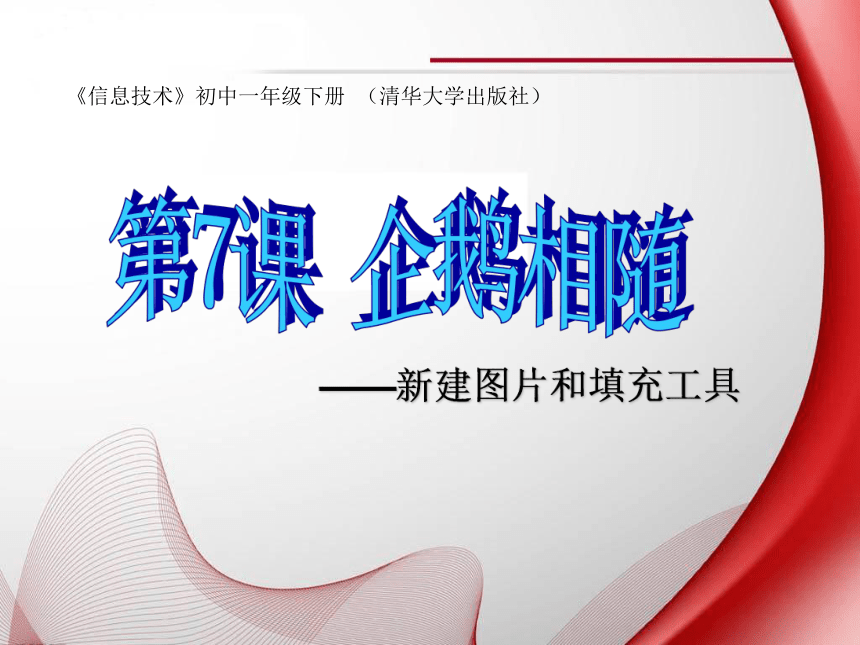 | |
| 格式 | zip | ||
| 文件大小 | 879.7KB | ||
| 资源类型 | 教案 | ||
| 版本资源 | 清华大学版 | ||
| 科目 | 信息科技(信息技术) | ||
| 更新时间 | 2017-05-22 17:00:24 | ||
图片预览
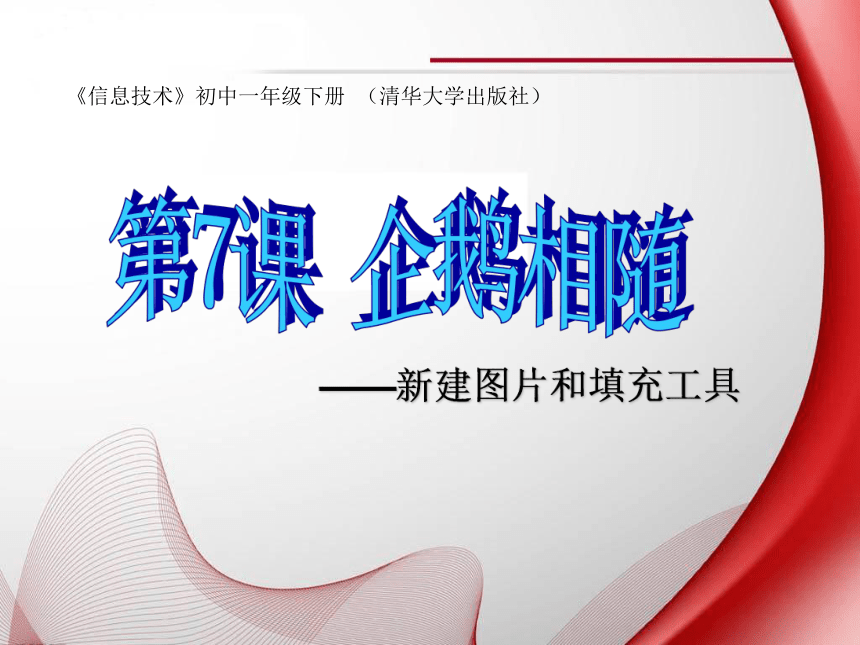



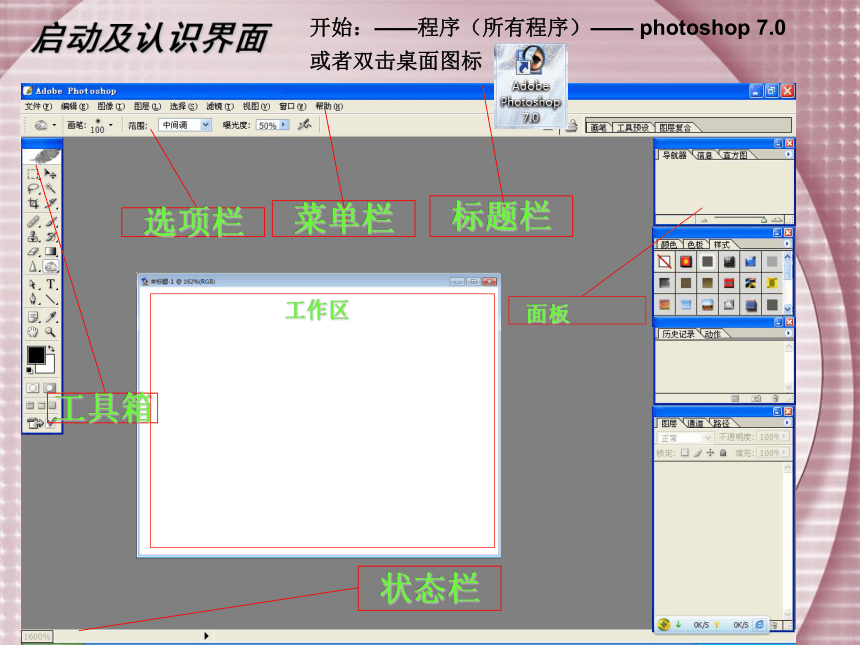
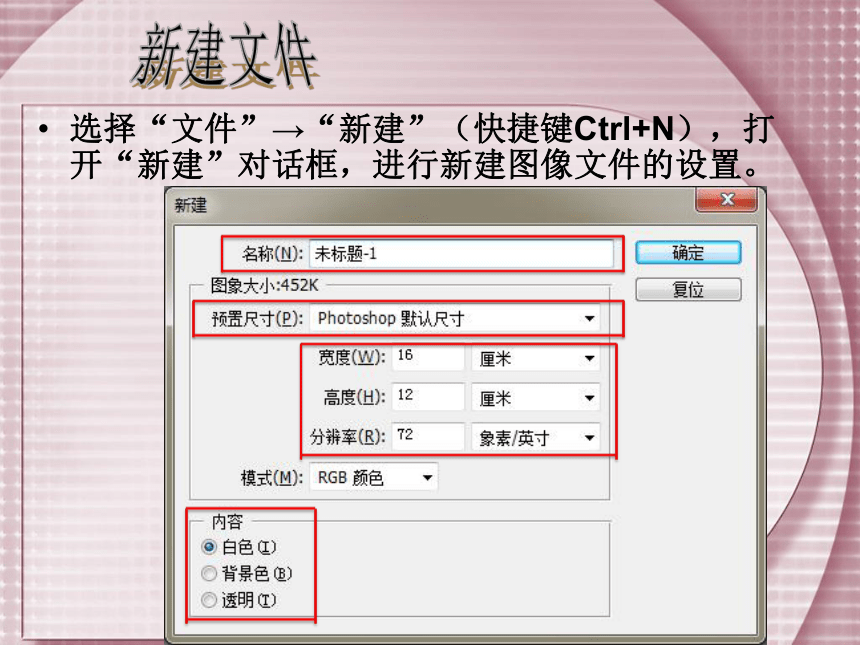

文档简介
课件19张PPT。——新建图片和填充工具第7课 企鹅相随《信息技术》初中一年级下册 (清华大学出版社)1、了解Photoshop的主要用途
2、认识Photoshop界面,了解基本的操作
方法
3、学习在Photoshop中建立文件;了解分
辨率;了解Photoshop中的色彩模式
4、学习图片背景填充的操作方法;
5、学习对Photoshop的文件保存。 学习目标你们以前学过哪一些图片处理软件?前提测试Adobe Photoshop是Adobe(美国)公司推出的图像处理软件。Adobe PhotoshopAdobe Photoshop是平面二维的图像合成
软件合成:在已有素材基础上进行艺术再加工才能做出来一个作品。启动及认识界面开始:——程序(所有程序)—— photoshop 7.0
或者双击桌面图标选择“文件”→“新建”(快捷键Ctrl+N),打开“新建”对话框,进行新建图像文件的设置。新建文件色彩模式图像在显示或打印时定义颜色的一种方式 包括:HSB模式、RGB模式、CMYK模式
灰度、位图、LAB模式填充背景单色填充渐变填充图案填充单色填充1、选择“编辑”→“填充”,打开“填充”
对话框,选择前景色、背景色或颜色,
如下图:单色填充2、或者在工具箱中选择油漆桶工具,
填充前景色,如下图:单色填充3、用快捷键填充:
前景色快捷填充键:Ctrl+Delete
背景色快捷填充键:Alt +Delete渐变填充1、选择工具箱中的渐变工具,然后在
属性栏中进行属性设置如下图:填充图案1、选择工具箱中的“矩形选框工具”,用出现的蚂蚁线框选图案。
2、选择“编辑”→“定义图案”菜单命令,打开“图案名称”对话框,在“名称”文本框中输入自定义图案名称。
下拉菜单中选择图案,如下图:填充图案1、选择“编辑”→“填充”,打开“填充”
对话框,选择图案,在自定义图案
下拉菜单中选择图案,如下图:填充图案2、或者在工具箱中选择油漆桶工具,
在属性栏中选择“图案”,如下图:保存文件1、文件—存储为(与另存为同)选好指定
路径输入文件名、文件格式选择
PhotoShop(*.psd ;*.pdd ) 单击保存键。
课堂总结1、Adobe Photoshop是个什么软件?
2、怎样新建一个图像文件?
3、背景填充有几种方式?
4、如何快速填充前景色和背景色?预习第8课:高原铺钢轨
——使用魔棒工具及图层概念
魔棒工具的作用是什么?谢谢大家!
2、认识Photoshop界面,了解基本的操作
方法
3、学习在Photoshop中建立文件;了解分
辨率;了解Photoshop中的色彩模式
4、学习图片背景填充的操作方法;
5、学习对Photoshop的文件保存。 学习目标你们以前学过哪一些图片处理软件?前提测试Adobe Photoshop是Adobe(美国)公司推出的图像处理软件。Adobe PhotoshopAdobe Photoshop是平面二维的图像合成
软件合成:在已有素材基础上进行艺术再加工才能做出来一个作品。启动及认识界面开始:——程序(所有程序)—— photoshop 7.0
或者双击桌面图标选择“文件”→“新建”(快捷键Ctrl+N),打开“新建”对话框,进行新建图像文件的设置。新建文件色彩模式图像在显示或打印时定义颜色的一种方式 包括:HSB模式、RGB模式、CMYK模式
灰度、位图、LAB模式填充背景单色填充渐变填充图案填充单色填充1、选择“编辑”→“填充”,打开“填充”
对话框,选择前景色、背景色或颜色,
如下图:单色填充2、或者在工具箱中选择油漆桶工具,
填充前景色,如下图:单色填充3、用快捷键填充:
前景色快捷填充键:Ctrl+Delete
背景色快捷填充键:Alt +Delete渐变填充1、选择工具箱中的渐变工具,然后在
属性栏中进行属性设置如下图:填充图案1、选择工具箱中的“矩形选框工具”,用出现的蚂蚁线框选图案。
2、选择“编辑”→“定义图案”菜单命令,打开“图案名称”对话框,在“名称”文本框中输入自定义图案名称。
下拉菜单中选择图案,如下图:填充图案1、选择“编辑”→“填充”,打开“填充”
对话框,选择图案,在自定义图案
下拉菜单中选择图案,如下图:填充图案2、或者在工具箱中选择油漆桶工具,
在属性栏中选择“图案”,如下图:保存文件1、文件—存储为(与另存为同)选好指定
路径输入文件名、文件格式选择
PhotoShop(*.psd ;*.pdd ) 单击保存键。
课堂总结1、Adobe Photoshop是个什么软件?
2、怎样新建一个图像文件?
3、背景填充有几种方式?
4、如何快速填充前景色和背景色?预习第8课:高原铺钢轨
——使用魔棒工具及图层概念
魔棒工具的作用是什么?谢谢大家!
同课章节目录
- 第1单元 信息大世界
- 第1课 信息新概念——信息与信息技术
- 第2课 信息新技术——计算机的硬件与软件
- 第2单元 动物新视野
- 第3课 动物的速度——工作表、单元格、填充柄
- 第4课 动物的力量——认识高效运算的函数
- 第5课 动物的体重——编辑数据、修饰数据表
- 第6课 动物的聚会——数据排序、分类及图表处理
- 第3单元 桌面DIY
- 第7课 企鹅相随——新建图片和填充工具
- 第8课 窗外风景——矩形选框工具和图案填充
- 第9课 猫咪凑趣——魔棒工具和模糊工具
- 第10课 悦目月历——添加文字图层和设置图层样式
- 第4单元 设计的魅力
- 第11课 花团锦簇——使用画笔工具和色相调整
- 第12课 方寸美图——图层面板和橡皮工具
- 第13课 诗情画意——使用仿制图章工具和图层变形
- 第14课 生日祝福——形状工具和图层复制
- *第15课 多彩标志——钢笔工具
- *第16课 魅力文字——滤镜
